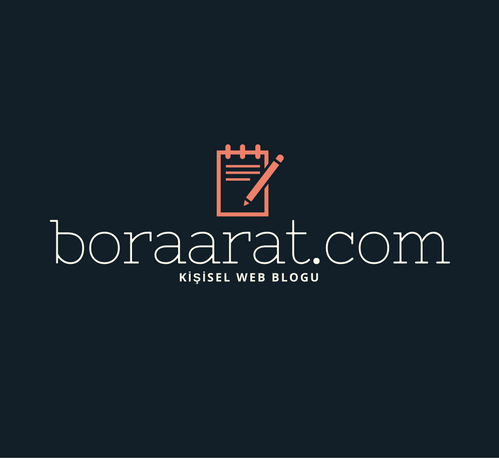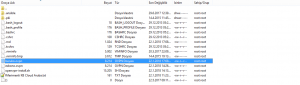Diğer yazılara da göz atabilirsiniz
Microsoft PAL Tanımlama ve Silme
11 Görüntülenme
Microsoft Certified: Azure Developer Associate
175 Görüntülenme
Renewal for Azure Solutions Architect Expert
1.036 Görüntülenme
Exchange Subscription Edition ile Lisanslama Değişiyor
124 Görüntülenme
Yorum Bırakın X
This site uses Akismet to reduce spam. Learn how your comment data is processed.